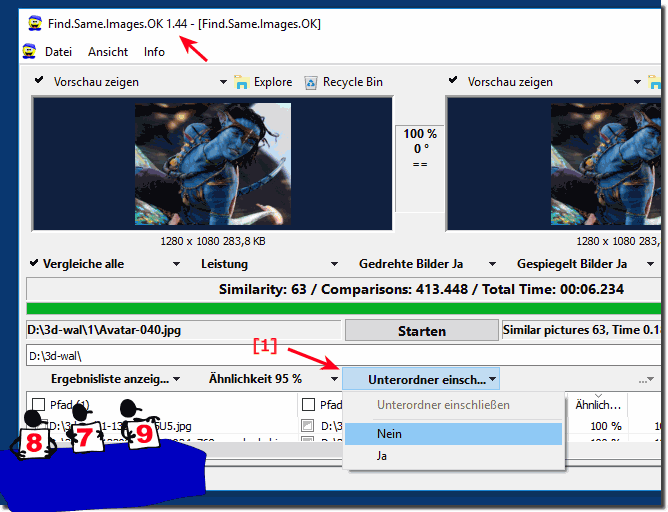Ordner vs. Ordner und alles vergleichen verringert die Anzahl der Vergleiche in Find.Same.Images.OK!Siehe auch: ► Was ist der Sinn von Find.Same.Images, wofür? 1.) Bildervergleich Ordner vs. Ordner verstehen!Sehr praktisch, wenn Sie beispielsweise wissen, dass Originalbilder in einem Ordner gespeichert sind!
Ordner vs. Ordner: Sie haben 20 Bilder im ersten Ordner und der Ordner mit den Originalbildern hat 20.000 Bilder. Das Maximum der erforderlichen Vergleiche 20 x 20.000 = 400.000 Vergleiche. In der Option Vergleiche alle: Find.Same.Images.OK wird alle Bilder miteinander vergleichen, ergo: 20 Tausend (20K) Bilder, maximale erforderliche Vergleiche: (20K x 20K) / 2 - (20K / 2) = 200 000 000 - 10 000 = ~200 Millionen Vergleiche. O.K. Das ist jetzt zu viel Mathematik, aber auf jeden Fall sind es um ein Vielfaches mehr, wenn alle miteinander verglichen werden müssen! Aber das Programm ist schnell genug, um auch solche Aufgaben zu meistern und ähnliche, oder gleiche Bilder unter Windows zu finden. Bitte verwenden Sie ► immer die neueste Version von Find.Same.Images.OK für Windows! 2.) Beim Bildervergleich unter Ordner einschließen, oder ausschließen!Ab der Version FSI 1.44 kann man recht einfach Unterordner von der Bildersuche ausschließen ( ... siehe Bild-1 Punkt 1)
Info:
Dieser Screenshot ist unter Windows 10 gemacht worden, sie können dieses Beispiel Ordner vs. Ordner und alle Bilder vergleichen, jedoch problemlos auch auf früheren Versionen von MS Windows Betriebssystemen als schnelle Bilder-Vergleichssoftware verwenden. Es ist wirklich sehr sinnvoll und vorteilhaft dieses schlichte, aber dennoch effektive Werkzeug zum Suchen nach doppelten Bildern einzusetzen, egal, ob es ein Windows Home Desktop Conputer ist, oder unterwegs in der Bahn am Tablet-PC, Surface Pro / Go, oder sogar an einem professionellem Server Betriebssystem. 3.) Tipps zu Vergleichen von Bildern bei Ordner Ein- oder Ausschließen!Beim Vergleichen von Bildern können Sie bestimmte Ordner ein- oder ausschließen, um den Vergleich auf bestimmte Bildsammlungen zu beschränken. Dies kann nützlich sein, wenn Sie nur bestimmte Bilder vergleichen möchten. So können Sie dies in der Regel tun:Ordner einschließen: Wenn Sie nur bestimmte Ordner in den Vergleich einbeziehen möchten, stellen Sie sicher, dass Sie diese Ordner auswählen oder markieren, bevor Sie den Vergleich starten. Je nachdem, welches Bildvergleichstool oder welche Software Sie verwenden, können die genauen Schritte variieren, aber in der Regel besteht die Möglichkeit, Ordner auszuwählen, bevor Sie mit dem Vergleich beginnen. Ordner ausschließen: Wenn Sie bestimmte Ordner vom Vergleich ausschließen möchten, können Sie in der Regel eine Option verwenden, um diese Ordner zu deaktivieren oder zu kennzeichnen, damit sie nicht in den Vergleich einbezogen werden. Dies geschieht in der Regel in den Einstellungen oder Optionen des Vergleichswerkzeugs. Die genauen Schritte können je nach verwendeter Software oder Anwendung variieren. Stellen Sie sicher, dass Sie die Anweisungen in der Dokumentation für jede Software oder Anwendung befolgen, um den Bildvergleich nach Ihren Wünschen anzupassen. FAQ 2: Aktualisiert am: 10 Oktober 2023 14:17 |
| ||||||||||||||||||||||||||||||||||||||||||||||||||||||||||||||||||||||||||||